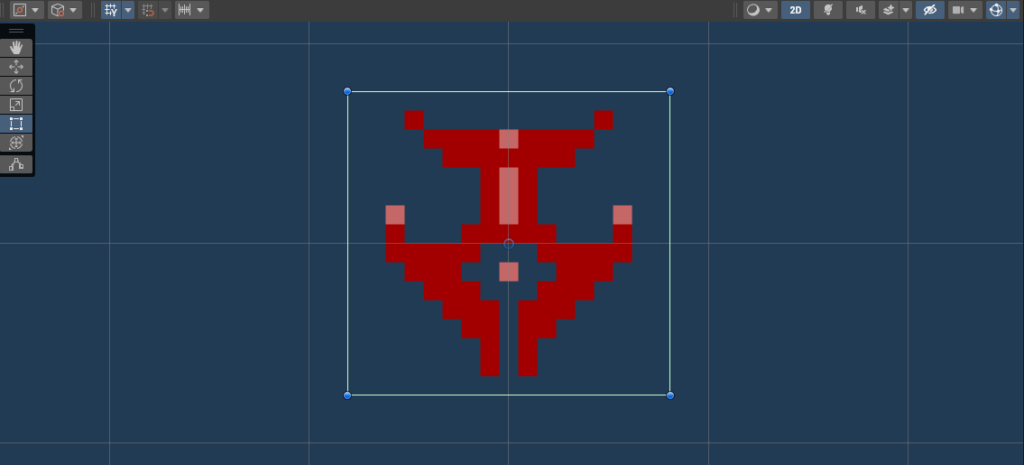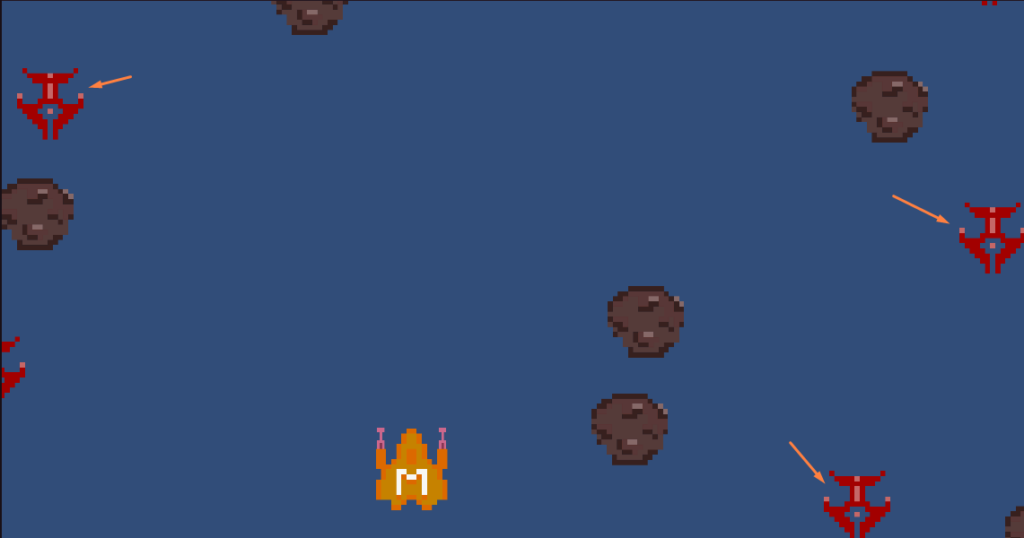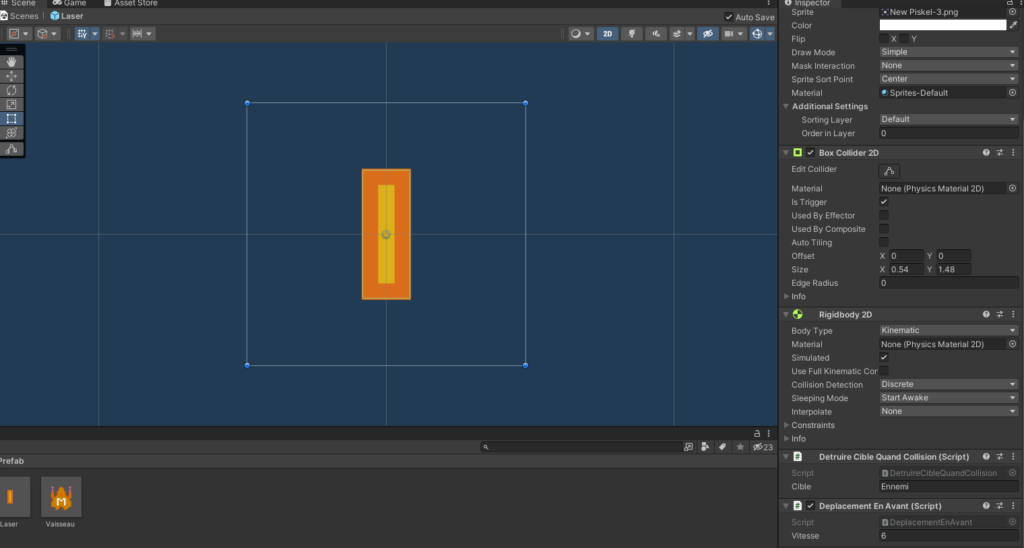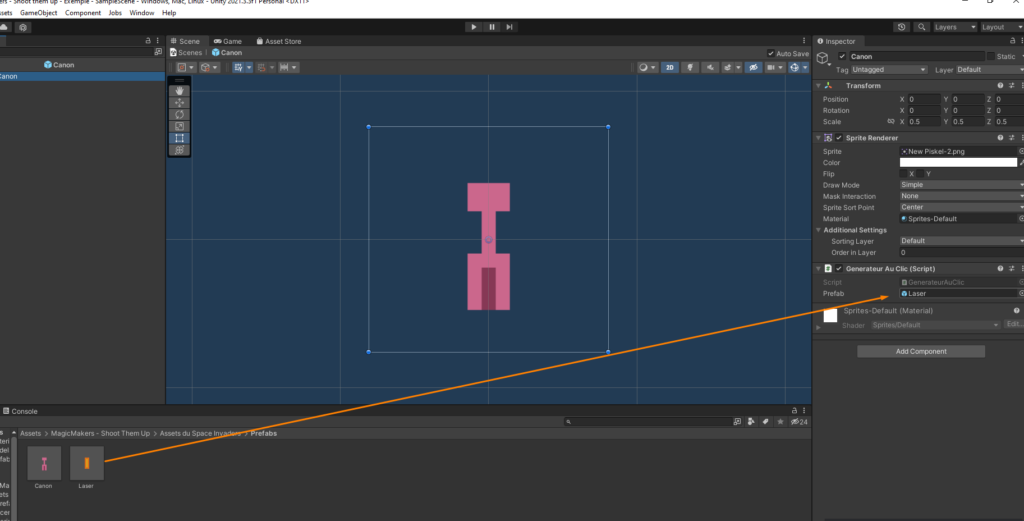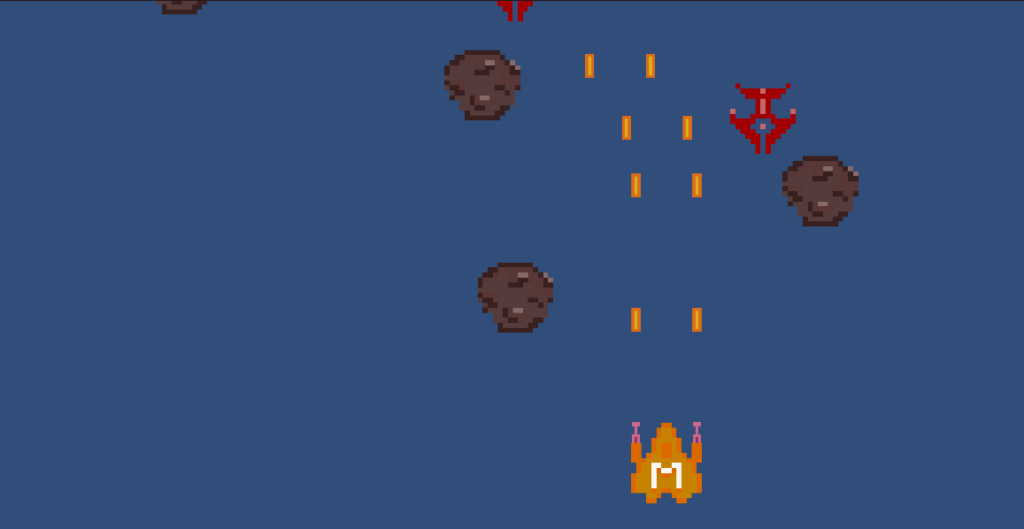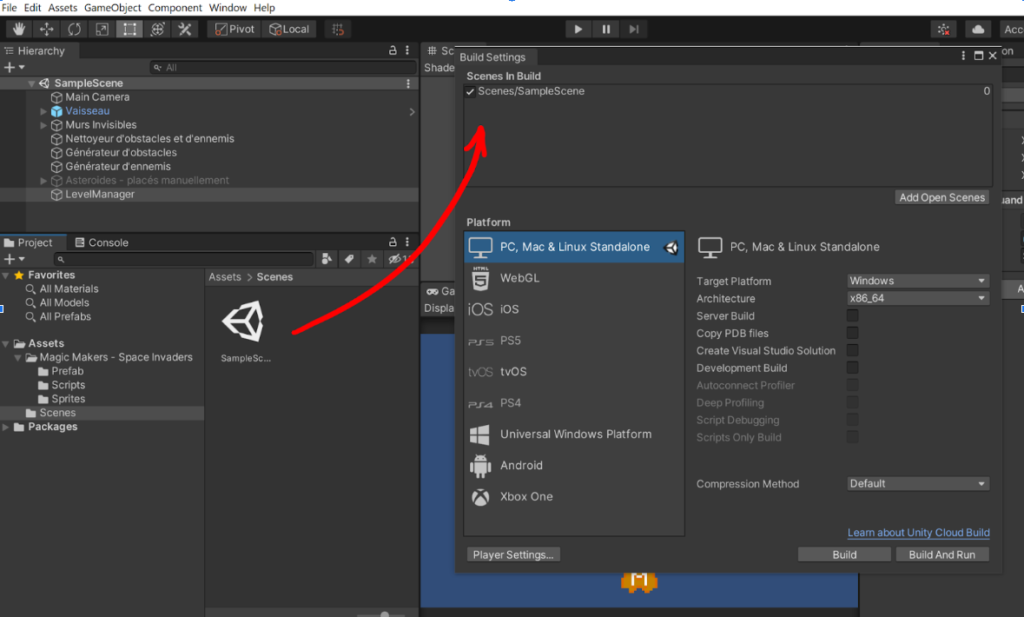Lors de la mort du Héros cela serait bien de redémarrer la scène !
On va créer un nouveau Script nommé “ChangerSceneQuandCibleDetruite” par exemple.
En premier lieu il va falloir dire à Unity via le Script qu’on va manipuler les scènes (c’est la 4ème ligne) :
using System.Collections;
using System.Collections.Generic;
using UnityEngine;
using UnityEngine.SceneManagement; // <- à implémenter pour changer de scène! |
Puis on va déclarer deux public, l’un qui ciblera le joueur et l’autre la scène en cours :
public GameObject cible; // objet qui va déclencher le changement de scène une fois détruit
public string prochaineScene; // nom de la prochaine scène |
Puis dans l’Update on va faire l’action de redémarrer la scène si la cible est détruite :
void Update()
{
if (cible == null) // vérifie si l’objet n’existe plus sur la scène
{
SceneManager.LoadScene(prochaineScene); // passe à la scène qui porte le nom définie dans prochaineScene.
// Doit être inclut dans la liste du build settings!
}
}
|
On peut sauvegarder tout de suite le Script, le donner à un objet de la scène comme un Empty Object créé pour l’occasion. Et renseigner les informations dans l’inspector. A savoir glisser le Héros et écrire le nom de la scène actuelle.
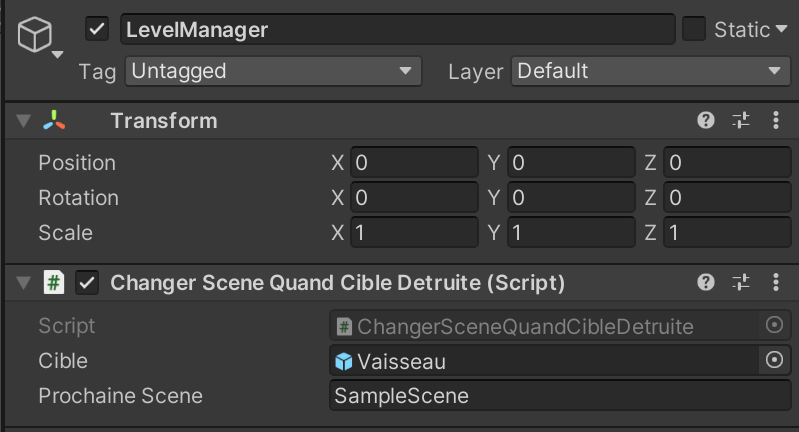
Et avant de tester l’action on doit réaliser une dernière action :
Dans File > Build settings on va glisser la scène dans la fenêtre